В современном мире интернет-реклама стала неотъемлемой частью онлайн-опыта. Она помогает сайтам финансировать свой контент и предоставляет пользователям персонализированные предложения. Однако слишком навязчивые рекламные блоки, всплывающие окна и перенаправления способны существенно ухудшить впечатление от использования браузера. Особенно часто с такой проблемой сталкиваются пользователи браузера Microsoft Edge. Для тех, кто хочет сделать серфинг в интернете более комфортным и беспрепятственным, важно знать, как эффективно отключить или минимизировать показ рекламы в Edge.
Microsoft Edge изначально предлагает довольно широкие возможности для контроля рекламы и всплывающих окон. Встроенные функции позволяют ограничить нежелательный контент без необходимости устанавливать сторонние расширения. Чтобы начать процесс отключения рекламы, в первую очередь необходимо изучить настройки браузера. Первым шагом стоит открыть браузер Microsoft Edge и перейти в его главное меню, которое располагается в правом верхнем углу и обозначается тремя точками. Из этого меню следует выбрать раздел "Настройки".
Внутри настроек необходимо найти пункт, связанный с разрешениями для сайтов, который поможет управлять показом всплывающих окон и перенаправлений. Вкладка "Разрешения для сайтов" предоставляет возможность контролировать, какие сайты могут показывать всплывающие окна и выполнять автоматические перенаправления. Для эффективного блокирования рекламных всплывающих окон рекомендуется включить функцию блокировки для всех сайтов, либо добавить в список исключений только проверенные ресурсы. Это помогает значительно снизить количество надоедливых рекламных объявлений, которые появляются без вашего согласия. Кроме блокировки всплывающих окон, Edge имеет встроенный механизм защиты от отслеживания и различных видов рекламы.
В настройках конфиденциальности можно активировать функции предотвращения отслеживания, что сокращает объем собираемых данных о пользователях и снижает вероятность показа персонализированной навязчивой рекламы. Для более серьезного контроля рекламы можно воспользоваться разделом, посвященным безопасности. В нем доступны параметры фильтрации опасного и фишингового контента, а также настройки по контролю загрузок и разрешений сайтов, которые могут использовать рекламу для сбора информации. Пользователи, желающие максимально избавиться от рекламы, могут установить расширения-блокировщики рекламы, доступные в магазине Microsoft Edge. Например, AdBlock, AdGuard и другие популярные плагины способны эффективно блокировать большинство рекламных материалов и всплывающих окон.
Важно выбирать проверенные и обновляемые расширения, чтобы обеспечить максимальную защиту и стабильную работу браузера. Однако стоит помнить, что слишком агрессивные блокировщики рекламы могут нарушать работу некоторых сайтов, которые зависят от рекламных доходов. Поэтому рекомендуется настраивать исключения и давать разрешение на показ рекламы на ресурсах, которым вы доверяете и поддерживаете их контент. Таким образом, можно балансировать между комфортом и поддержкой создателей контента. Дополнительно, для пользователей Windows 10 и выше есть возможность управлять показом рекламы не только через браузер, но и через системные настройки.
Иногда уведомления или промоакции могут появляться из-за настроек самой операционной системы, связанных с персонализацией рекламы. Для отключения подобных функций стоит открыть параметры Windows, перейти в раздел конфиденциальности, а затем в подраздел общих настроек рекламы, где можно выключить уникальный идентификатор рекламы. Еще одним важным аспектом является проверка компьютера или устройства на наличие вредоносного ПО и рекламных вирусов, которые могут генерировать всплывающие окна и перенаправления вне браузера. Использование системных антивирусных программ и специальных утилит для очистки поможет избавиться от такого типа нежелательного контента и повысить безопасность использования интернета. Настройка браузера Microsoft Edge для минимизации показа рекламы является комплексной задачей, включающей в себя изменение как внутренних настроек браузера, так и системных параметров.
Благодаря пошаговой настройке всплывающих окон, включению функций защиты от отслеживания, а также установке качественных расширений-блокировщиков, можно создать комфортную интернет-среду, свободную от навязчивой рекламы. Наконец, важным фактором является регулярное обновление браузера. Microsoft регулярно выпускает обновления, которые улучшают работу встроенных средств защиты и блокировки рекламы. Обновленная версия Edge способна эффективнее обрабатывать современные методы рекламного влияния и повышать качество защиты пользователя. Подытоживая, отключение рекламы в Microsoft Edge это достижимая задача при правильном подходе.
Использование встроенных настроек, системных параметров и дополнительных расширений позволяет значительно снизить количество всплывающих окон и рекламы, сделать серфинг безопаснее и удобнее. Пользователю стоит уделить время изучению возможностей браузера и операционной системы для создания персонализированного и эффективного способа блокировки нежелательного контента. Тогда посещение интернет-ресурсов перестанет быть утомительным и раздражающим, а наоборот – принесет максимальное удовольствие и пользу.
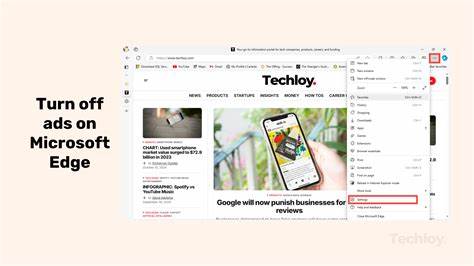

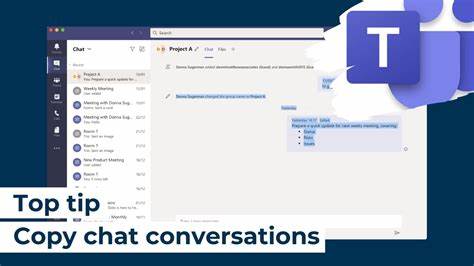
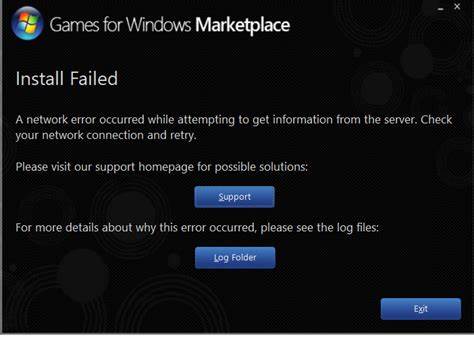
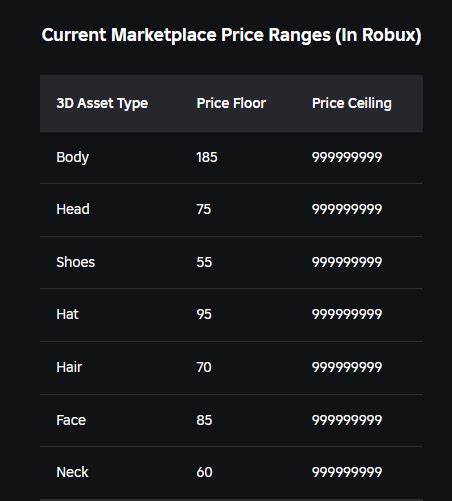
![[Beta] Text-to-Speech API: From text to voice content ... - Roblox](/images/33F8C171-9C5F-488F-944F-DE1E85F2BE76)

![[Studio Beta] New Input Action System - Roblox](/images/F671E2F1-5D41-4BD8-9637-E7440CE6015D)
